Sea Life

Tutorial original aquí
Gracias Titoune por dejarme traducir tus tutoriales
Merci Titoune de m'avoir autorisé à traduire tes tutoriels
Tanto el tutorial como su traducción se registran regularmente en twi
Para su realización nos hará falta:
Material
Filtros:
Penta.com / Color dot
Encontraréis estos filtros aqui
Sitio de Janaly. Gracias
Abrir los tubes, y elementos en el Psp. Duplicarlos (Shift+D) y cerrar los originales
Los elementos de scrap usados son una creación "Digicats"
Scrap Completo "Paw -stively" Lien pas trouvé
*** Nota ***
Este tutorial ha sido realizado en el sistema operativo Windows 7 (Seven)
La mayor parte de los filtros usados están importados en los Filtros Unlimited 2.
Si trabajas este tutorial con los filtros no importados, es posible que los efectos queden muy diferentes
El tutorial ha sido creado con la versión 2018 del Psp. Si usas versiones anteriores (a la X)
puede ser que el resultado difiera
Si quieres puedes ayudarte de la regla para situarte en la realización del tutorial
Marcador (Arrastra con el raton)

1. Abrir una imagen transparente de 750 x 600 pixeles
Selecciones_ Seleccionar todo
2. Activar el elemento DCD_PPP_Paper03
Edición_ Copiar
Edición_ Pegar en la selección
Selecciones_ Anular selección
3. Activar el elemento DCD_PPP_Rocks-N-Sand
Edición_ Copiar
Edición_ Pegar como nueva capa
Colocar en la parte inferior de la imagen
Ver efecto final
4. Activar el elemento frame
Edición_ Copiar
Edición_ Pegar como nueva capa
No lo muevas
5. Activar la varita mágica_ Clic en el centro del marco
Capas_ Nueva capa de trama
Capas_ Organizar_ Enivar abajo
6. Activar el elemento DCD_PPP_Paper01
Edición_ Copiar
Edición_ Pegar en la selección
Selecciones_ Anular selección
7. Activar el elemento DCD_PPP_Bubbles
Edición_ Copiar
Edición_ Pegar como nueva capa
Colocar como se indica
Ver efecto final
3, -3, 30, 3 color #1e486e
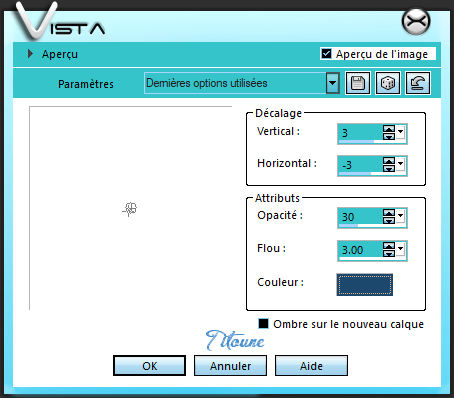
9. Activar el elemento veilleuse-hippocampe-103-photo
Edición_ Copiar
Edición_ Pegar como nueva capa
Colocar en la parte derecha
Ver efecto final
Efectos_ Efectos 3D_ Sombra
Mismos valores que la vez anterior
10. Activar el elemento pi78ojR4T
Edición_ Copiar
Edición_ Pegar como nueva capa
Colocar en la parte derecha
Ver efecto final
Efectos_ Efectos 3D_ Sombra
Mismos valores que la vez anterior
11. Activar el elemento DCD_PPP_Fish01
Edición_ Copiar
Edición_ Pegar como nueva capa
Colocar en la parte izquierda
Ver efecto final
Efectos_ Efectos 3D_ Sombra
Mismos valores que la vez anterior
12. Regresar a la capa Marco
Efectos_ Efectos 3D_ Sombra
3, -3, 30, 3 color #1e486e
Repetir la sombra H -3 & V 3
13. Activar el elemento SeaLife-260x134
Edición_ Copiar
Edición_ Pegar como nueva capa
Colocar en la parte superior del marco
Ver efecto final
Efectos_ Efectos 3D_ Sombra
3, -3, 30, 3 color #1e486e
14. Activar el elemento 0_13a94a_712883b4_L
Edición_ Copiar
Edición_ Pegar como nueva capa
Colocar en la parte superior izquierda
Ver efecto final
Efectos_ Efectos 3D_ Sombra
Mismos valores que la vez anterior
15. Activar el elemento 44c53b6f03391b162556f77d230e2bd6
Edición_ Copiar
Edición_ Pegar como nueva capa
Colocar en la parte superior derecha
Ver efecto final
Efectos_ Efectos 3D_ Sombra
Mismos valores que la vez anterior
16. Activar el elemento DCD_PPP_FishBowl
Edición_ Copiar
Edición_ Pegar como nueva capa
Colocar en la parte inferior derecha
Ver efecto final
Efectos_ Efectos 3D_ Sombra
Mismos valores que la vez anterior
17. Activar el elemento DCD_PPP_Fish01_2
Edición_ Copiar
Edición_ Pegar como nueva capa
Colocar en la parte inferior derecha
Ver efecto final
Efectos_ Efectos 3D_ Sombra
Mismos valores que la vez anterior
18. Activar el elemento DCD_PPP_Ribbon02
Edición_ Copiar
Edición_ Pegar como nueva capa
Colocar en la parte inferior del marco
Ver efecto final
Efectos_ Efectos 3D_ Sombra
Mismos valores que la vez anterior
19. Activar el elemento yioe865pT
Edición_ Copiar
Edición_ Pegar como nueva capa
Colocar en la parte inferior del marco
Ver efecto final
Efectos_ Efectos 3D_ Sombra
Mismos valores que la vez anterior
20. Activar el elemento DCD_PPP_WaterPlant01
Edición_ Copiar
Edición_ Pegar como nueva capa
Colocar en la parte inferior izquierda
Ver efecto final
Efectos_ Efectos 3D_ Sombra
Mismos valores que la vez anterior
21. Activar el elemento DCD_PPP_WaterPlant02
Edición_ Copiar
Edición_ Pegar como nueva capa
Colocar en la parte inferior izquierda
Ver efecto final
Efectos_ Efectos 3D_ Sombra
Mismos valores que la vez anterior
22. Activar el elemento DCD_PPP_Fish02
Edición_ Copiar
Edición_ Pegar como nueva capa
Colocar en la parte izquierda
Ver efecto final
Efectos_ Efectos 3D_ Sombra
Mismos valores que la vez anterior
23. Activar el tube que habéis elegido
Edición_ Copiar
Edición_ Pegar como nueva capa
Colocar como se indica
24. Capas_ Duplicar
Capas_ Modo de capas_ Luz Débil
Regresar a la capa original
Efectos_ Efectos 3D_ Sombra
3, -3, 30, 3 color
Repetir la sombra H -3 & V 3
25. Situaros sobre la capa superior en la pila de capas
Capas_ Nueva capa de trama
Activar la Paleta de Materiales
En primer plano colocar el color #448ccb
Llenar vuestra imagen con este color
26. Selecciones_ Seleccionar todo
Selecciones_ Modificar_ Contraer_ 3 pixels
Clic Delete en vuestro teclado
Selecciones_ Invertir
Efectos_ Complementos_ Penta.com / Color dot
Por defecto
Selecciones_ Anular selección
Efectos_ Efectos 3D_ Sombra
Mismos valores que la vez anterior
27. Regresar a la capa inferior en la pila de capas
Edición_ Copiar
Selecciones_ Seleccionar todo
28. Imagen_ Recortar selección
Imagen_ Tamaño del lienzo
800 x 650 pixeles
Centro_ Seleccionado
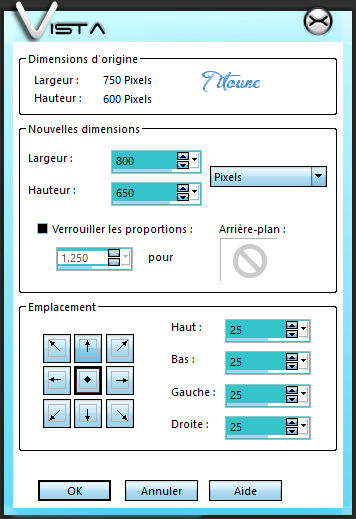
29. Capas_ Nueva capa de trama
Capas_ Organizar_ Enivar abajo
Selecciones_ Seleccionar todo
Edición_ Pegar en la selección
30. Selecciones_ Modificar_ Contraer_ 25 pixels
Selecciones_ Invertir
31. Efectos_ Efectos 3D_ Biselado interior
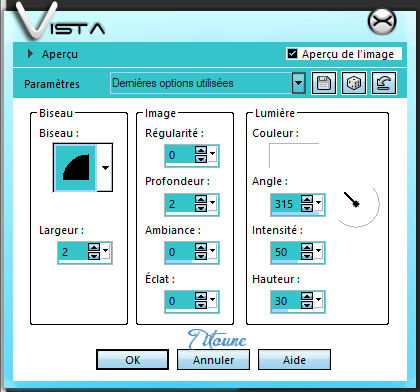
32. Efectos_ Efectos Artísticos_ Media Tinta
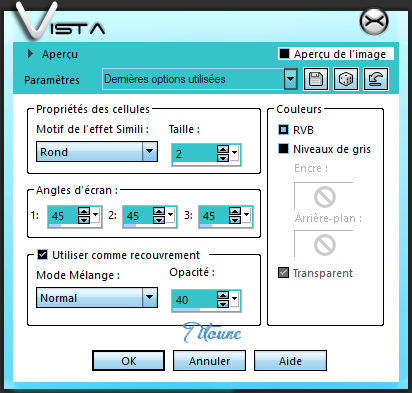
Selecciones_ Anular selección
33. Regresar a la capa superior de la capa de palas
Activar el elemento corners
Edición_ Copiar
Edición_ Pegar como nueva capa
Efectos_ Efectos 3D_ Sombra
Mismos valores que la vez anterior
34. Firmar vuestro trabajo
Capas_ Fusionar visibles
Guardar en formato JPG
Hemos terminado nuestro trabajo
Espero que hayas disfrutado haciéndolo tanto como Titoune creándolo
Si tienes algún problema contacta con Titoune o en el correo de la web
El grupo PSP de Titoune
La Danse des Pinceaux
Titoune
Creado el 19 de agosto de 2018

